电脑dios界面怎么设置优盘启动
电脑Dios界面怎么设置优盘启动
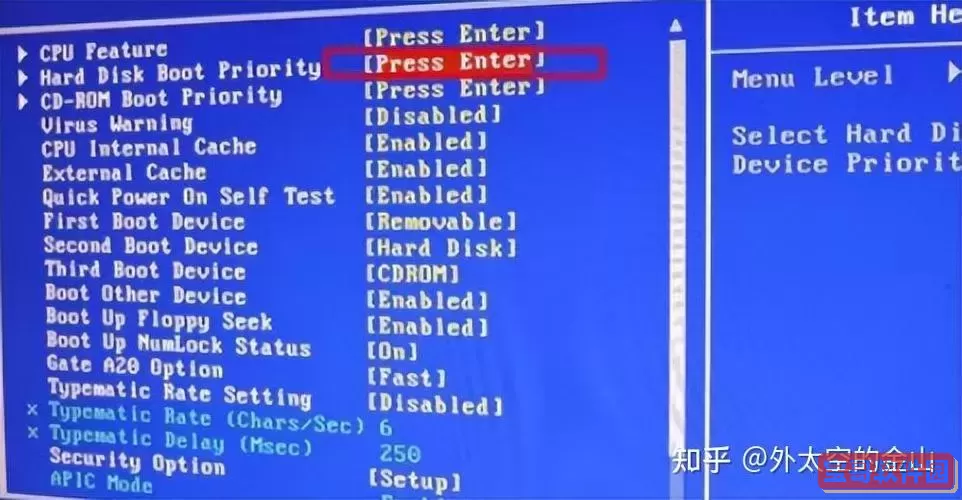
在当今信息化时代,U盘作为一种便携式存储设备,广泛应用于系统安装、数据备份和系统故障修复等场景。而设置电脑通过U盘启动,成为许多用户在进行系统安装或维护时必不可少的步骤。本文将详细介绍在中国地区常见的电脑中,如何通过Dios界面将启动顺序调整为优盘启动,帮助用户顺利实现U盘启动操作。
一、什么是Dios界面以及优盘启动的意义
Dios(部分用户可能指的是BIOS,即Basic Input Output System,基本输入输出系统的意思,不过也有部分主板厂家为了个性化,Dios可能是特定版本或变种名称)界面是电脑主板上的一个固件程序界面。它负责在电脑开机时进行硬件初始化,并确定启动顺序。启动顺序决定了电脑启动时,从哪个设备读取操作系统。
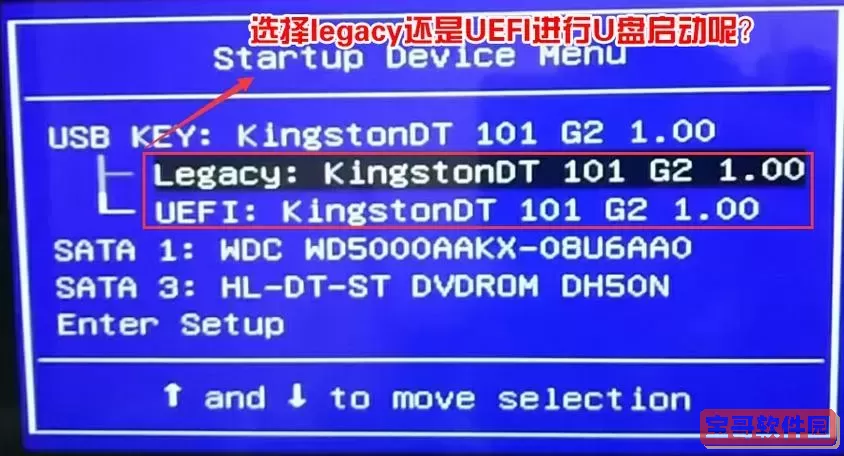
优盘启动即通过U盘启动电脑,常用于操作系统重新安装或者修复系统。当电脑系统出现问题,无法正常开机时,可以通过设置U盘启动,从U盘上的系统安装盘或修复盘进行启动,从而快速实现系统的重装或修复。
二、进入Dios界面的方法
进入Dios界面是设置启动项的第一步。不同品牌的电脑进入Dios的按键可能不同,常见的有“Del”(删除键)、“F2”、“F10”、“Esc”等。在中国地区,主流台式电脑主板品牌例如华硕、技嘉、微星、华擎等,通常使用“Del”键进入。而笔记本如联想、戴尔、惠普等,可能使用“F2”或“F12”进入。
具体操作步骤:
1. 先关闭电脑,确保电脑处于完全关机状态。
2. 插入已制作好启动盘的U盘,并确保U盘制作正确、可用。
3. 按下开机键,然后连续按下进入Dios界面的快捷键(例如“Del”或“F2”),直到进入Dios设置页面。
如果不确定快捷键,可在开机画面查看提示文字,或者查阅主板/电脑说明书。
三、设置优盘启动步骤
进入Dios界面后,具体设置方法因Dios界面版本和主板品牌稍有差异,但大致相同。下面是常见的设置步骤:
1. 使用键盘的方向键移动到“Boot”(启动)标签,部分主板Dios界面中启动设置可能在“Advanced”或“BIOS Features”等菜单中。
2. 找到“Boot Device Priority”(启动设备优先级)或类似选项。
3. 选择第一启动项,将其设置为你的U盘设备。此时,U盘通常会以其品牌或“USB HDD”、“Removable Device”等名称出现。
4. 有些Dios界面需要将“USB Legacy Support”或“Legacy USB Support”启用,以保证U盘可以被识别为启动设备。
5. 确认修改无误后,按提示保存设置,通常是“F10”键保存并退出。
四、注意事项
1. 确保U盘启动盘制作正确:制作U盘启动盘时,可以使用国内外流行的工具,如“老毛桃”、“优启通”、“Rufus”等,这些软件均有简体中文界面,方便中国用户操作。
2. U盘接口优先级:若电脑带有USB3.0和USB2.0接口,建议插入USB2.0接口,兼容性更高,避免识别异常。
3. 部分品牌笔记本支持“启动菜单”快捷键:例如联想是“F12”,戴尔是“F12”,惠普是“Esc”,开机时按对应快捷键,可以临时选择启动设备,无需修改Dios启动顺序。
4. 关闭快速启动:部分Windows系统启用了“快速启动”,使电脑不完全关闭导致无法进入Dios界面,一般可通过系统设置关闭快速启动。
五、总结
在中国地区,电脑用户普遍熟悉用U盘安装或维护系统。通过进入Dios界面设置启动顺序是实现优盘启动的关键环节。本文介绍了Dios界面的进入方法、启动顺序设置步骤以及相关注意事项,相信可以帮助各位用户顺利完成优盘启动的设置。
掌握优盘启动技巧不仅能帮助你安装操作系统,还能快速应对系统崩溃、病毒感染等问题,提升电脑维护效率和自助能力。建议用户在操作前查看对应主板或电脑型号的官方说明书和网上教程,避免误操作带来损失。
最后,祝大家安装系统顺利,电脑运行稳定!
版权声明:电脑dios界面怎么设置优盘启动是由宝哥软件园云端程序自动收集整理而来。如果本文侵犯了你的权益,请联系本站底部QQ或者邮箱删除。


















